win7系统删除打印机驱动具体方法
发布时间:2015-06-30 16:28:18 浏览数:
打印机是如今办公环境中必备的工具,win7系统为了方便用户进行使用打印机在安装系统的过程中会将打印程序一起弄进去,那么如果我们不需要使用到电脑的打印机程序的话该程序就会占用我们电脑的资源,那么该如何将其卸载掉?下面小编教大家win7系统删除打印机驱动具体方法。
1.首先依次点击“开始—设备和打印机”选择一个想要卸载的打印机图标右击选择“属性”;如下图所示: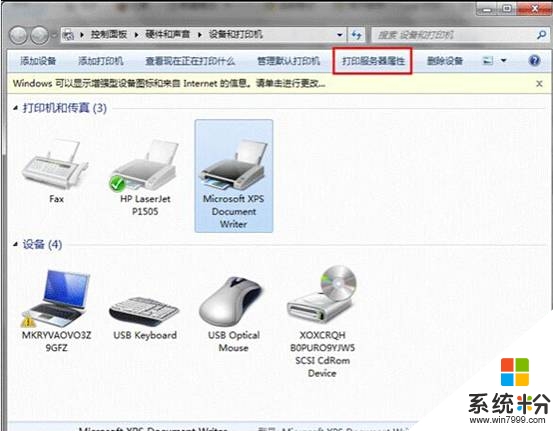 2.在打开的“打印机服务属性”窗口中将其切换至“驱动程序”选项卡,选择要删除的程序,点击“删除”按钮;如下图所示:
2.在打开的“打印机服务属性”窗口中将其切换至“驱动程序”选项卡,选择要删除的程序,点击“删除”按钮;如下图所示:
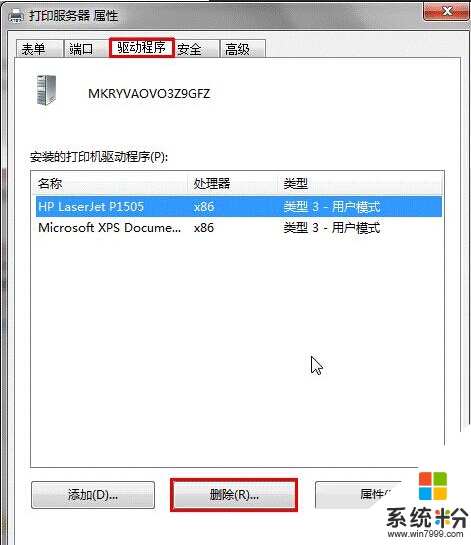 3.接着会弹出“删除驱动程序和驱动程序包”窗口。我们选择第二个“删除驱动程序和驱动程序包(M)”然后点击“确定”按钮即可;如下图所示:
3.接着会弹出“删除驱动程序和驱动程序包”窗口。我们选择第二个“删除驱动程序和驱动程序包(M)”然后点击“确定”按钮即可;如下图所示:
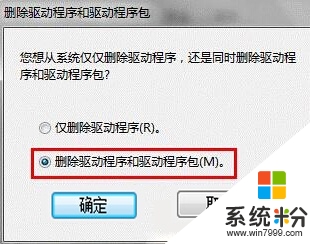 到此win7系统删除打印机驱动具体方法小编就教大家到这里了,如果无法删除打印机驱动那么我们可以删除C:WindowsSystem32spoolPRINTERS目录下所有的文件,重新启动服务:print spooler,再进行第二步就可以正常删除打印机驱动了。
到此win7系统删除打印机驱动具体方法小编就教大家到这里了,如果无法删除打印机驱动那么我们可以删除C:WindowsSystem32spoolPRINTERS目录下所有的文件,重新启动服务:print spooler,再进行第二步就可以正常删除打印机驱动了。